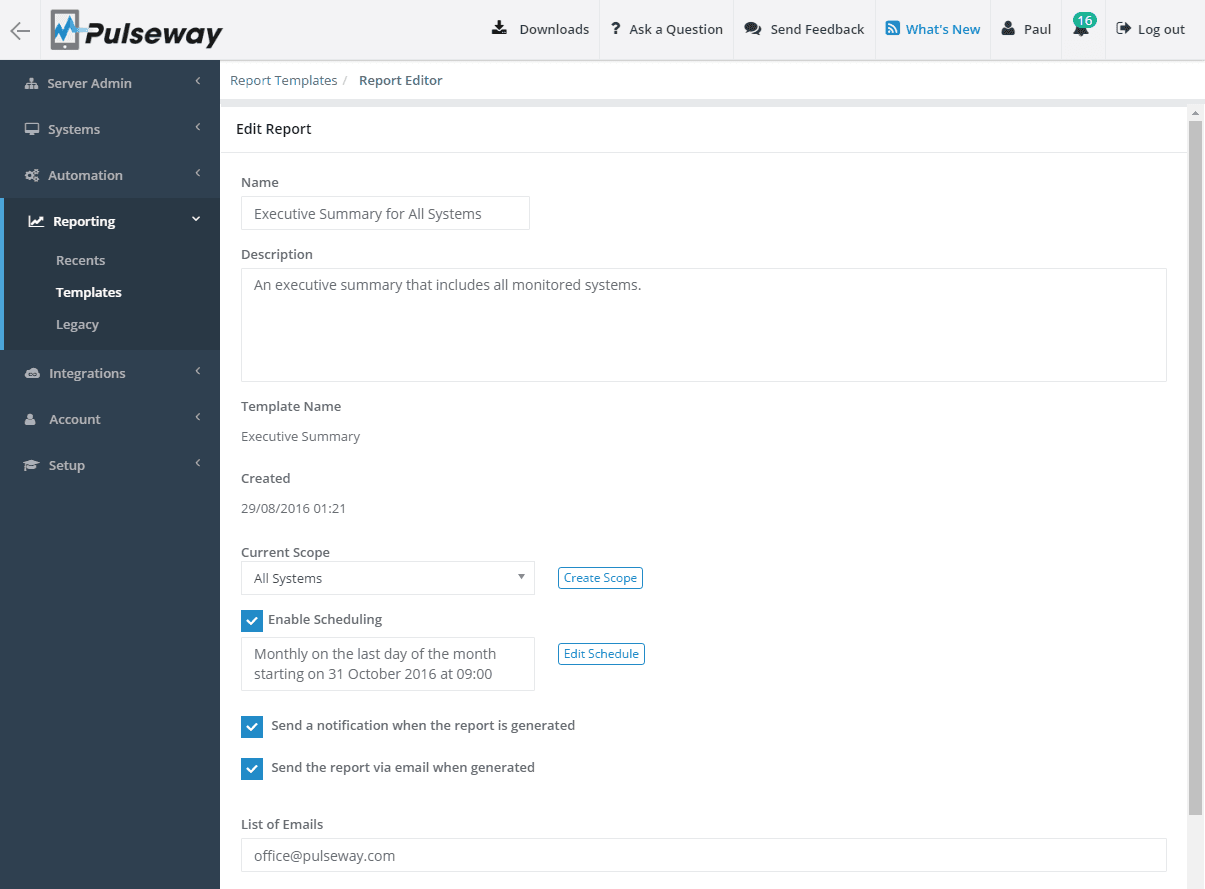
Erstellen Sie individuelle, detaillierte und elegante Berichte für Ihre Kunden
Montag, 29. August 2016
Senden Sie auf Knopfdruck benutzerdefinierte und detaillierte Berichte, um Zustand, Leistung, Ressourcennutzung und vieles mehr zusammenzufassen. Alle Daten werden in einem sauberen und eleganten Format angezeigt, sodass Ihr Team oder Ihre Kunden die Informationen leicht visualisieren und interpretieren können. Wählen Sie einfach einen Bereich Sie möchten einen Bericht erhalten und ihn per E-Mail an den gewünschten Empfänger senden. Sie können den Bericht auch jederzeit herunterladen.
Einen Bericht erstellen
Melden Sie sich bei der Pulseway WebApp an und wählen Sie im Abschnitt „Berichte“ den Menüeintrag „Vorlagen“ aus. Wählen Sie eine Vorlage aus der Liste aus und klicken Sie dann auf die Schaltfläche „Bericht erstellen“. Geben Sie einen Berichtsnamen ein, wählen Sie einen Systembereich aus und konfigurieren Sie die Benachrichtigungsoptionen.
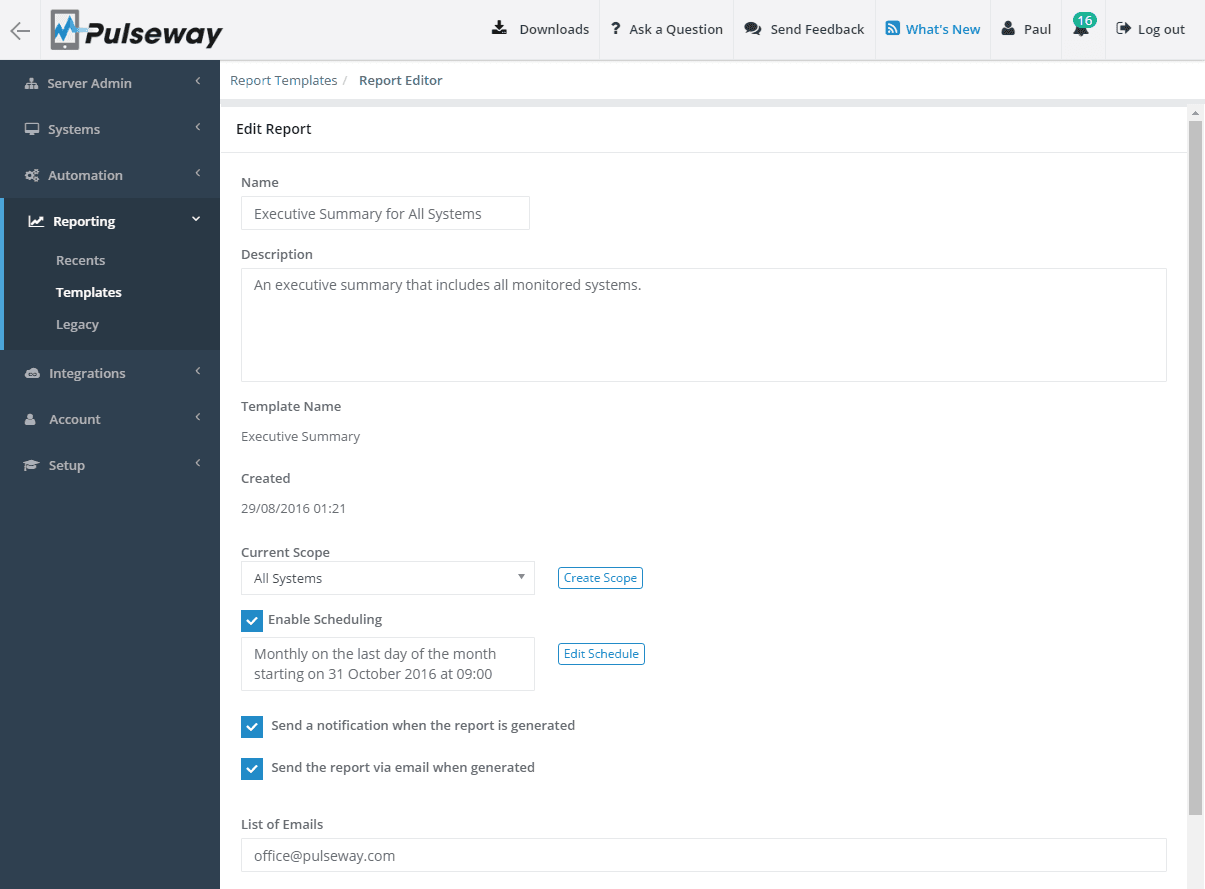
Planen der Berichtsausführung
Um die Berichtsausführung zu planen, klicken Sie auf „Zeitplanung aktivieren“, um das Dialogfeld „Zeitplan“ zu öffnen. Wählen Sie das Ereignis, die Wochentage und die Startzeit aus und klicken Sie dann auf die Schaltfläche „OK“, um den Zeitplan zu speichern.

Berichte anzeigen
Kehren Sie zur Liste der Vorlagen zurück und führen Sie den neu erstellten Bericht aus, indem Sie mit der Maus über den Berichtseintrag fahren und auf das Symbol „Bericht ausführen“ klicken. Sobald der Bericht erstellt wurde, klicken Sie auf die Schaltfläche „Anzeigen“, um den Bericht anzuzeigen.

Diesen Beitrag teilen
Ähnliche Beiträge
Schließen Sie sich den Reihen zufriedener Kunden an und erleben Sie noch heute den Unterschied von Pulseway.








